Das Magic Trackpad von Apple ist möglicherweise eines derDie beeindruckendsten Trackpads gibt es und definitiv eines, das Sie mit einem Mac mini oder iMac verwenden möchten. Das Beeindruckendste am Magic Trackpad ist, dass Trackpad und Maus in einem kombiniert sind und Sie wirklich nicht mehr wollen können. Während die Hardware auf jeden Fall erstaunlich ist, gibt es einige Dinge, die Sie mit den Mauseinstellungen in OS X tun können und die logischerweise die Notwendigkeit besserer Einstellungen in Form von erfordern MagicPrefs. MagicPrefs: ist eine App, die ändert, was Sie mit jedem Maustyp tun können, den Sie an Ihr System angeschlossen haben. Sie ändert die Standard-Mausoptionen in den Systemeinstellungen und lässt Sie neu zuordnen, welche Funktionen ausgeführt werden, wenn Sie mit der Maus tippen, wischen oder klicken. Die App ermöglicht es Ihnen außerdem, den Batteriestatus Ihrer Maus anzuzeigen und Sie auf dem Bildschirm zu benachrichtigen, wenn Sie die Feststelltaste aktivieren oder deaktivieren.
Normalerweise trennt OS X die Steuerelemente fürTrackpad und Maus. Mit der Maussteuerung können Sie die Zeiger-, Doppelklick- und Bildlaufgeschwindigkeit anpassen. Mit den Trackpad-Optionen können Sie die Funktionsweise der Gesten und die Tracking-Geschwindigkeit ändern.

Nach der Installation fügt MagicPrefs ein Symbol hinzuDie Menüleiste, die Sie ändern können, um den Batteriestand der Maus wiederzugeben. Wenn Sie mehrere verschiedene Geräte an Ihren Mac angeschlossen haben, müssen Sie auswählen, bei welchem Gerät der Akkuladestand angezeigt werden soll.
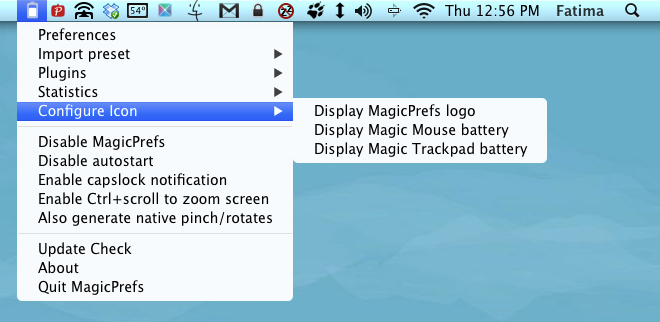
Gehen Sie zu den Einstellungen der App und es öffnet sich einSystemeinstellungen für Ihre Maus geändert. Das Bedienfeld besteht aus drei Registerkarten, jeweils eine für den Maus- oder Trackpad-Typ. Die drei Registerkarten, die Sie sehen werden, sind Magische Maus, magisches Trackpad und Macbook Trackpad. Auf der letzten Registerkarte werden nur die Optionen angezeigt, wennDu bist auf einem Macbook. Wählen Sie eine Registerkarte, die auf dem verwendeten Maustyp basiert. Im Gegensatz zu den alten Einstellungen, in denen Sie die Gesten ändern konnten, können Sie jetzt die Funktionen dieser Gesten umfassend ändern. Die Gesten selbst sind in drei Registerkarten unterteilt. Clicks & Taps, Swipes und Rotate & Pinch.
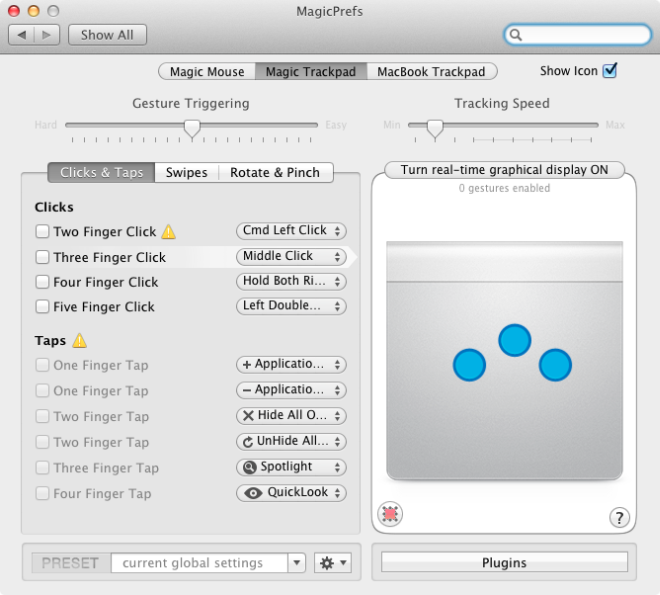
Wählen Sie die Geste aus, die Sie ändern möchten, und überprüfen Sie sieWählen Sie die entsprechende Option und ziehen Sie das Menü herunter, um die Aktion auszuwählen, die Sie ihr zuweisen möchten. Für die Magic Mouse können Sie den Bildlauf konfigurieren. Wenn Sie mit den im Dropdown-Menü verfügbaren Optionen nicht zufrieden sind, können Sie eine benutzerdefinierte Aktion für Apps und Skripts definieren.
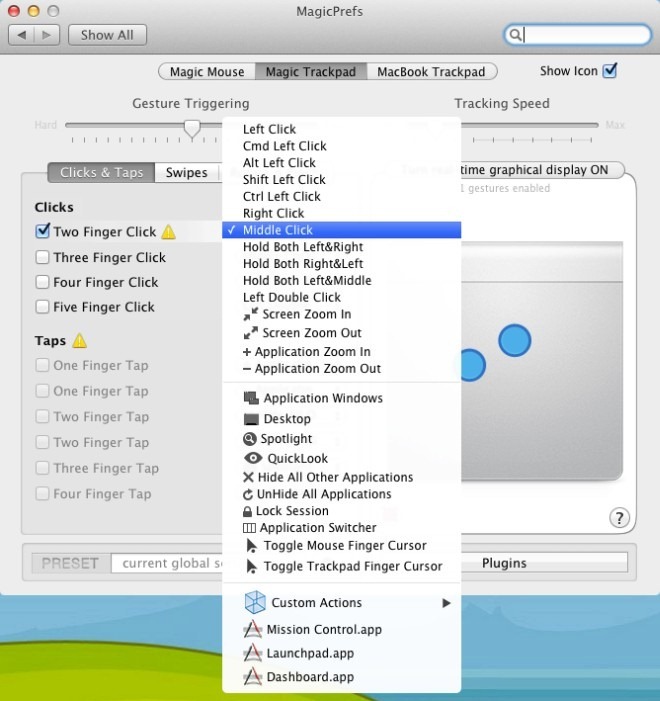
Seien Sie vorsichtig, wenn Sie die Funktionen und Funktionen Ihrer Maus ändern. Wenn Sie Gesten verwechseln, können Sie möglicherweise nicht mehr viel mit Ihrer Maus anfangen.
Um auf dem Bildschirm Benachrichtigungen über aktivierte Caps zu erhalten, klicken Sie auf das Menüleistensymbol der App und wählen Sie Aktivieren Sie die Capslock-Benachrichtigung. Jedes Mal, wenn Sie Ihr Capslock einschalten, wird ein Pfeil auf dem Bildschirm angezeigt, der Sie darauf hinweist, dass Sie jetzt wie folgt schreiben.
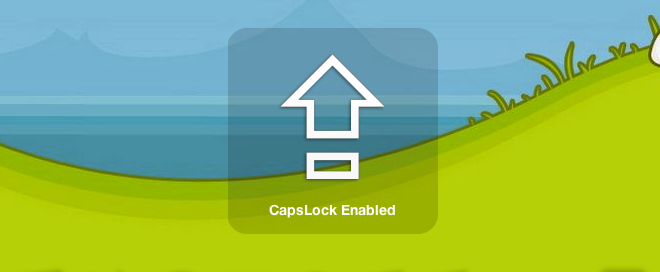
Die App ist kostenlos, kann jederzeit deaktiviert werden und ermöglicht es Ihnen, mehr aus Ihrer von Apple hergestellten Maus herauszuholen. Verrückt werden.
Laden Sie MagicPrefs für Mac herunter













Bemerkungen